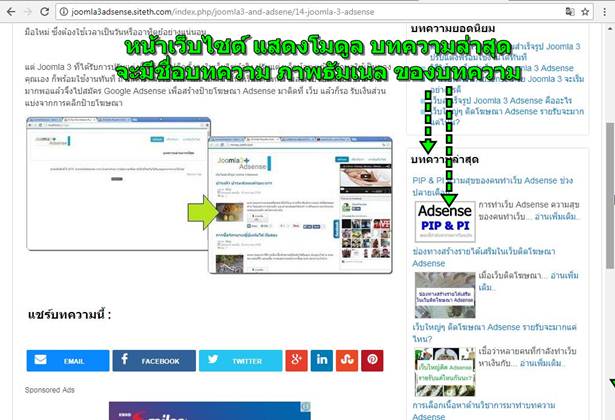สอนสร้างบทความอ่านบ่อยหรือบทความล่าสุดในเว็บไซต์ที่สร้างด้วย Joomla 3 โดยรายชื่อบทความที่แสดงนั้นจะมีภาพธัมเนล ประจำบทความแสดงขึ้นมาด้วย ซึ่งจะทำให้บทความดูน่าสนใจมากยิ่งขึ้น
สำหรับการสร้างโมดูลแสดงบทความแบบนี้จะใช้โมดูลหรือโปรแกรมเสริมชื่อ Featured Items Pro ซึ่งโปรแกรมนี้จะสามารถสร้าง ได้หลายแบบเช่น บทความล่าสุด หรือบทความยอดนิยม เว็บไซต์สมัยใหม่ รูปแบบการใช้งานโปรแกรมเสริมแบบนี้ จำเป็นต้องมี ตัวอย่าง เมื่อดูหน้าเว็บไซต์ก็จะได้ผลงานดังตัวอย่าง ดูโมดูล บทความล่าสุด จะมีชื่อบทความ ภาพธัมเนล ของบทความ ข้อความ ย่อหน้าแรก อ่านเพิ่มเติม จำนวนบทความจะแสดงตามที่ได้ตั้งค่าในโมดูล
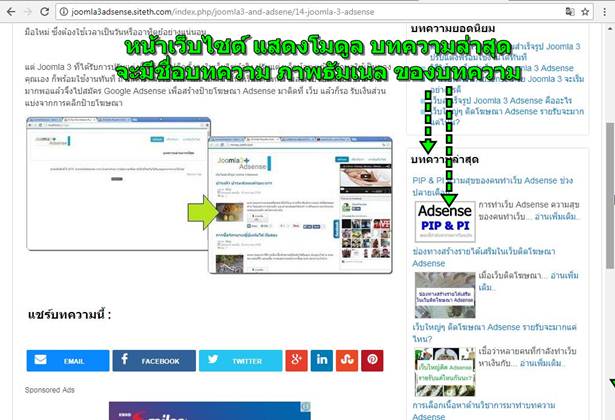
ดาวน์โหลดโปรแกรมเสริม Featured Items Pro
1. ไปที่ https://extensions.joomla.org
2. พิมพ์ Featured Items Pro แล้วกด Enter เพื่อค้นหา
3. คลิกชื่อโปรแกรมเสริม Featured Items Pro
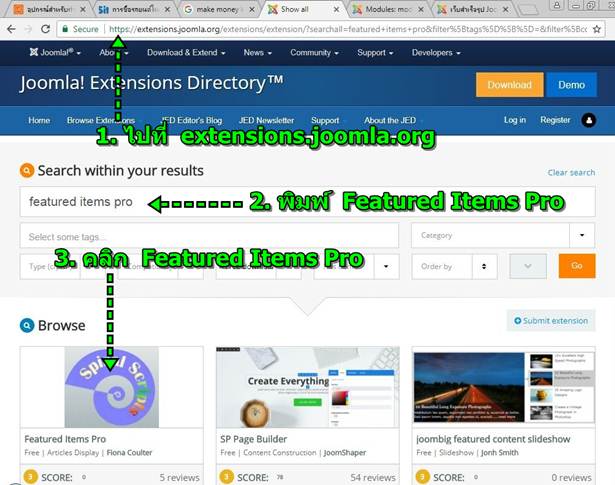
4. จะเข้าสู่หน้าจอดาวน์โหลดไฟล์ ให้คลิก GET FEATURED ITEMS PRO
5. ดาวน์โหลดเสร็จแล้วจะได้ไฟล์ mod_featureditems_pro.zip
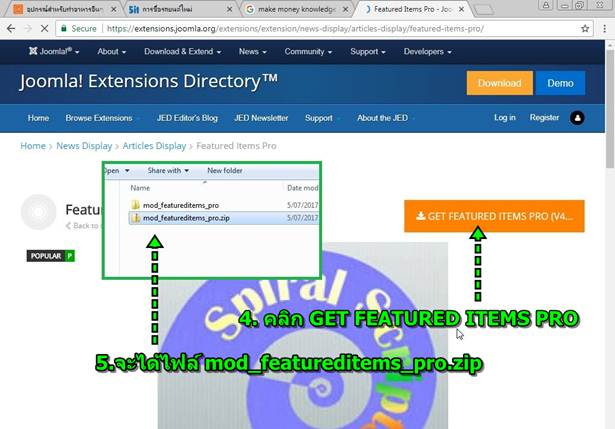
ติดตั้งโปรแกรมเสริมใน Joomla 3
1. เข้าระบบหลังบ้าน Joomla 3 คลิก Extensions>>Manage>>Install
2. คลิกแท็บ Upload Package File
3. คลิก Choose File เพื่อไปเลือกไฟล์ที่ได้ดาวน์โหลดมา
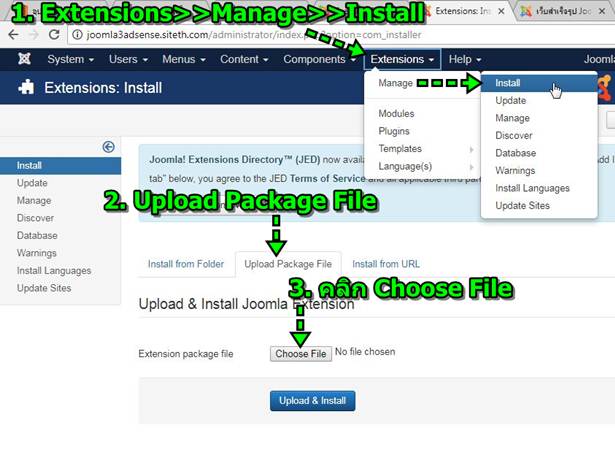
4. คลิกเลือกไฟล์ mod_featureditems_pro.zip แล้วคลิก Open
5. คลิก Upload & Install
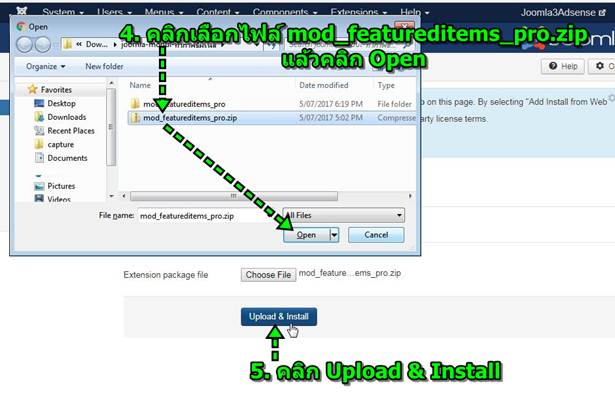
6. ติดตั้งโปรแกรมเสร็จแล้วให้คลิก Extensions>>Modules
7. จะพบโมดูล Featured Items Pro ขณะนี้ยังไม่เปิดใช้งาน จะเป็นปุ่มสีแดง และยังไม่ตั้งค่าใดๆ ให้คลิกชื่อโมดูล เพื่อเข้าไปตั้งค่า
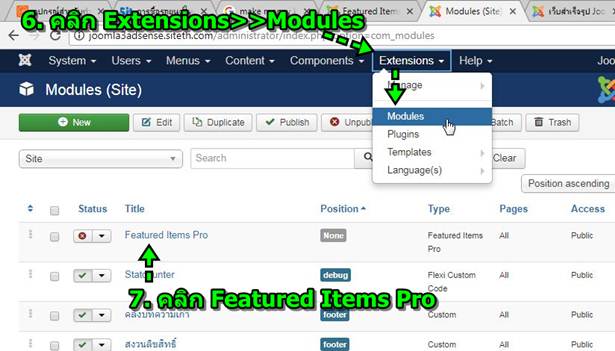
8. การตั้งค่าจะเริ่มจากแท็บแรก Module ช่องแรก ด้านบน Title เปลี่ยนชื่อจาก Featured Items Pro เป็น บทความล่าสุด
9. ตั้งค่าด้านล่าง Count เลือกจำนวนบทความที่ต้องการแสดง เช่น 5 บทความ
10. Ordering คลิกเลือกลำดับการแสดงบทความเลือกแบบ บทความล่าสุด หรือ Recently Added First หากเลือกแบบ Popular ในข้อที่ 8 จะต้องใช้ชื่อว่า บทความยอดนิยม
11. ด้านล่าง Featured Articles คำสั่งนี้ ไว้แสดงหรือไม่แสดงบทความที่ถูกตั้งค่าให้เป็นบทความแบบ Featured หากเลือก Include อาจจะมีรายชื่อบทความแสดงซ้ำกัน
12. ฝั่งขวามือ Show Title คลิกเลือก Show
13. ตำแหน่งแสดงโมดูล หรือ Postion เลือก position-7
14. สถานะการแสดงโมดูลคลิกเลือก Published
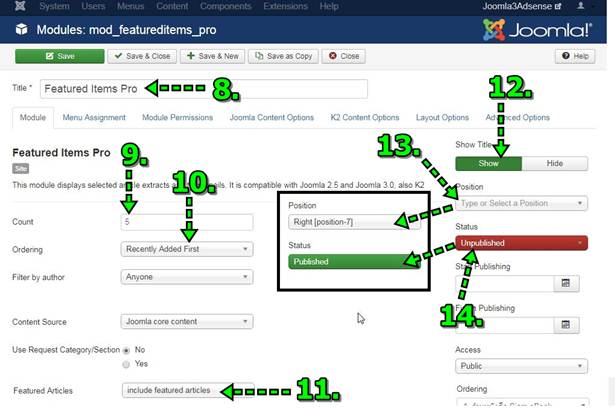
15. คลิกแท็บ Menu Assignment แล้วคลิกเลือก On all pages ให้แสดงทุกหน้า
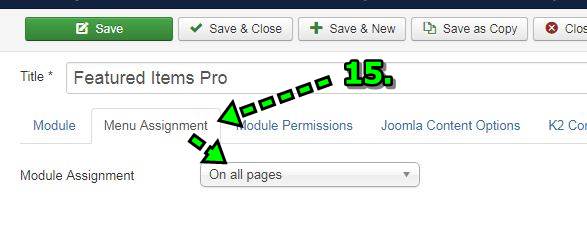
16. คลิกแท็บ Joomla Content Options จะเป็นการดึงบทความในหมวดใดๆ มาแสดงหรือแสดงทั้งหมด
- Category ดึงเฉพาะบทความในหมวดใดๆ มาแสดงเท่านั้น
- Articles ให้เลือกเฉพาะบทความที่ต้องการแสดง
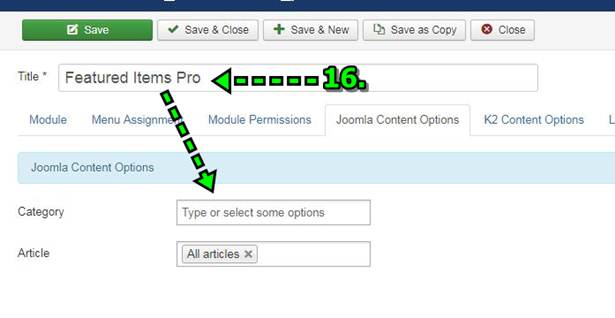
17. คลิกแท็บ Layout Options เพื่อตั้งค่าส่วนต่างๆ ซึ่งจะมีรายละเอียดมาก เช่น
Counter Characters เลือกแสดงข้อความย่อหน้าแรกของบทความ สามารถแสดงเป็นประโยค คำ หรือใช้ข้อความเกริ่นนำของบท ความนั้นๆ ซึ่งเป็นส่วนที่อยู่ก่อน อ่านเพิ่มเติม ...
18. กรณีเลือกแบบ count characters จะสามารถเลือกค่าอื่นๆ เพิ่มเติมได้ เช่น Char Count นับคำ ให้แสดงแค่ 50 คำ หรือแสดงแค่ 1 บรรทัด
19. Heading tag เป็นหัวข้อบทความ จะใช้ตัวหนังสือแบบใด ก็คลิกเลือกตามนั้น
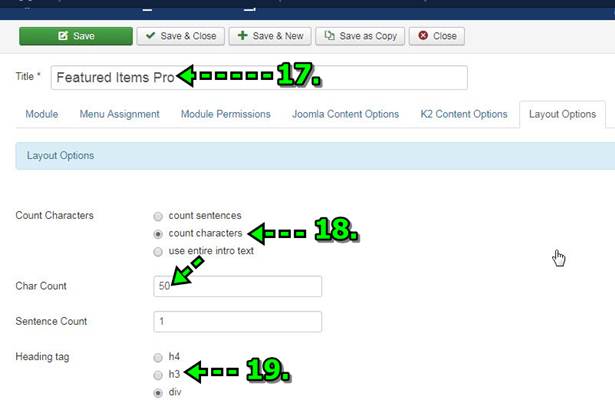
20. ตั้งค่าอื่นๆ
- Show Article Author เลือก no ไม่แสดงชื่อผู้แต่ง
- Show Creation Date เลือก no ไม่แสดงวันสร้างบทความ
- Show Modified Date เลือก no ไม่แสดงวันแก้ไขบทความ
- กรณีเลือกให้แสดงวันที่ จะสามารถกำหนดรูปแบบของวันที่ได้
- Layout เป็นหน้าตาของโมดูลนี้ เลือกแบบ default
21. ค่าอื่นๆ กำหนดตามตัวอย่าง
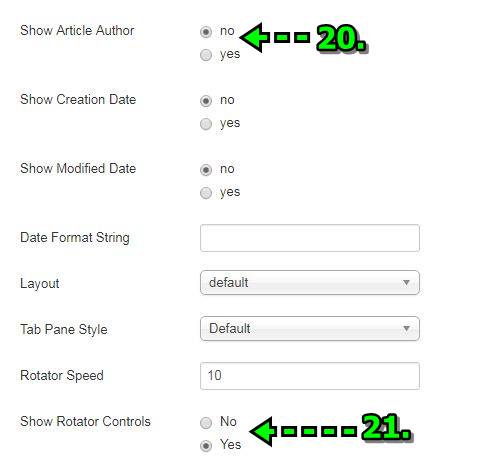
22. ตั้งค่าเพิ่มเติม Color Scheme เป็นสีของพื้นหลังโมดูล เช่น Silver, While เลือกได้ตามต้องการ ส่วนคำสั่งอื่นๆ
- Show Boarders แสดงหรือซ่อนกรอบรอบ
- Link images ต้องเลือก Yes จะสามารถคลิกที่ภาพเพื่อเปิดบทความได้
- Read More Link แสดงลิงค์ Read More หรือไม่
- Read More Text หากเลือกให้แสดงลิงค์ Read More จะสามารถใช้คำอื่นได้ เช่น อ่านเพิ่มเติม... ก็พิมพ์ลงไป
- Show images เลือกให้แสดงหรือซ่อนภาพธัมเนลประจำบทความ เลือก Show
- Max Image Size ระบุขนาดของภาพธัมเนลเช่น ขนาดกว้าง 100 พิกเซล
- Max Image Type Both เลือกสัดส่วนการแสดงภาพ แบบ Both
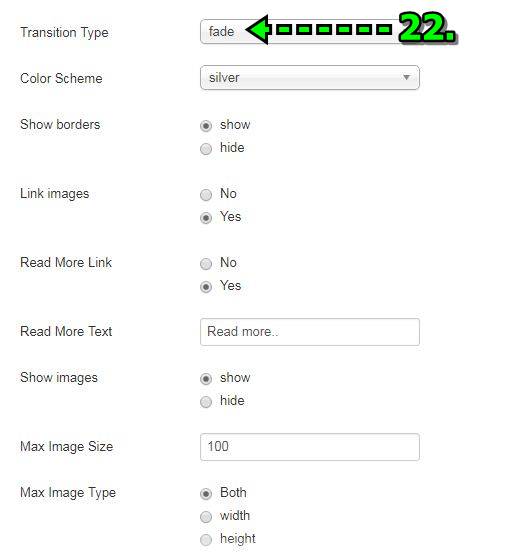
23. ตั้งค่าอื่นๆ ต่อไป
- Image position left
- Fixed Width และ Fixed Height ใช้เพื่อกำหนดขนาดความกว้าง x สูง ของภาพตามต้องการ
- Intro Text แสดงข้อความนำ ก่อนจะแสดงโมดูล
- Footer Text แสดงข้อความถัดจากโมดูล
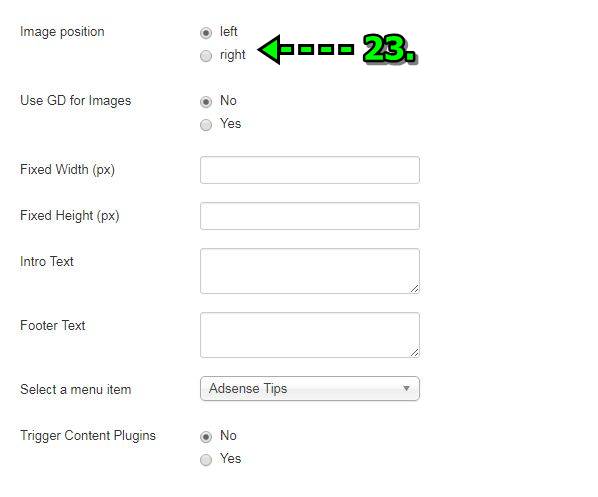
24. คลิกแท็บ Advanced Options
25. ในส่วน Module Style คลิกเลือกแบบ xhtml
26. คลิก Save & Close เพื่อปิด
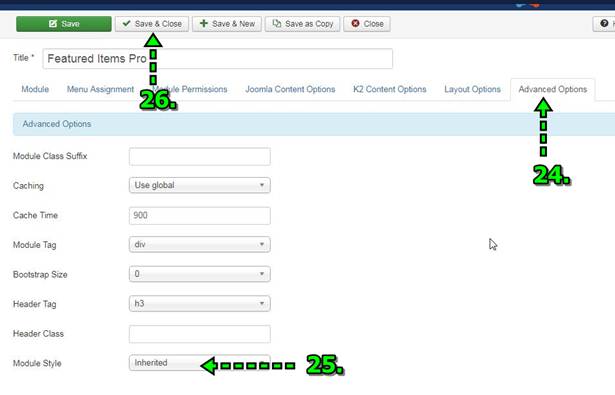
ผลงานที่ได้ หลังจากกำหนดค่าต่างๆ เสร็จแล้ว
เมื่อดูหน้าเว็บก็จะได้ผลงานดังตัวอย่าง ดูโมดูล บทความล่าสุด จะมีชื่อบทความ ภาพธัมเนล ของบทความ ข้อความย่อหน้าแรก อ่านเพิ่มเติม จำนวนบทความจะแสดงตามที่ได้ตั้งค่าในโมดูล